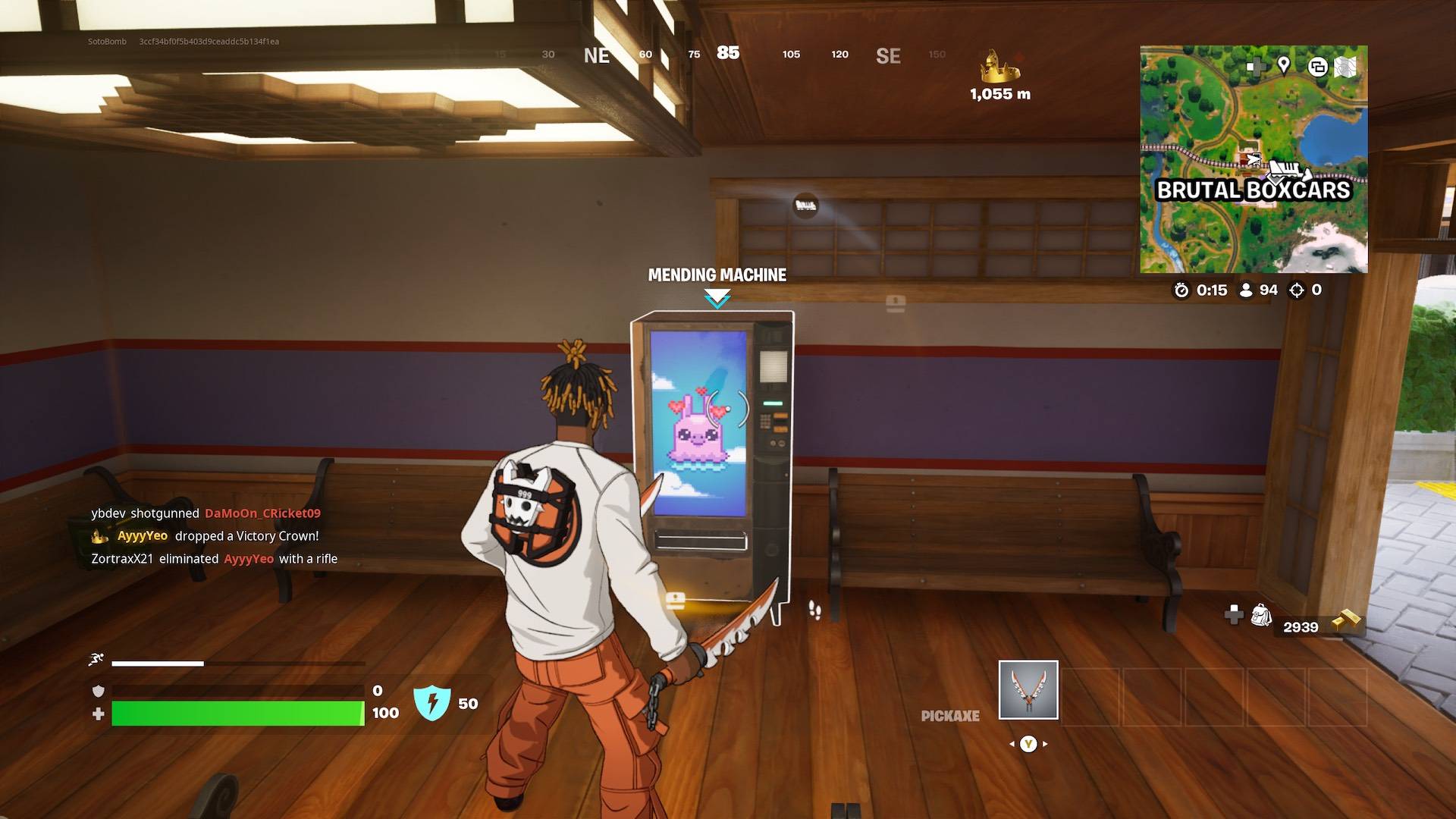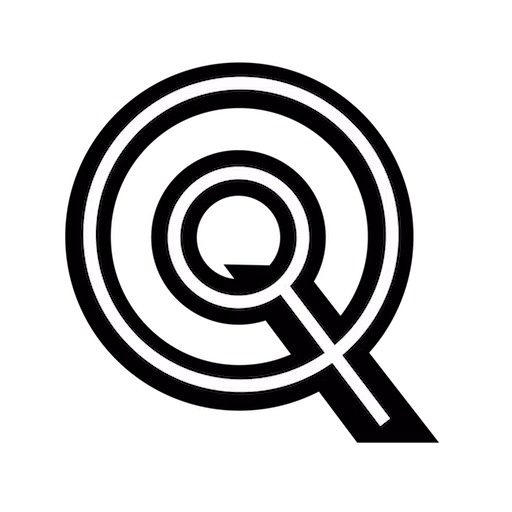Domine a arte da tradução da página da web do Google Chrome: um guia passo a passo
Cansado de barreiras linguísticas impedindo sua exploração on -line? Este guia fornece uma explicação abrangente sobre o conteúdo da página da web com eficiência usando o Google Chrome, cobrindo a tradução da página inteira, a tradução de texto selecionada e as configurações de tradução personalizadas. Siga estas etapas para desbloquear a navegação multilíngue sem costura.
Etapa 1: Acessando o menu de configurações
Localize e clique nos três pontos verticais (mais opções) ou três linhas horizontais (menu) ícone no canto superior direito do seu navegador do Google Chrome.
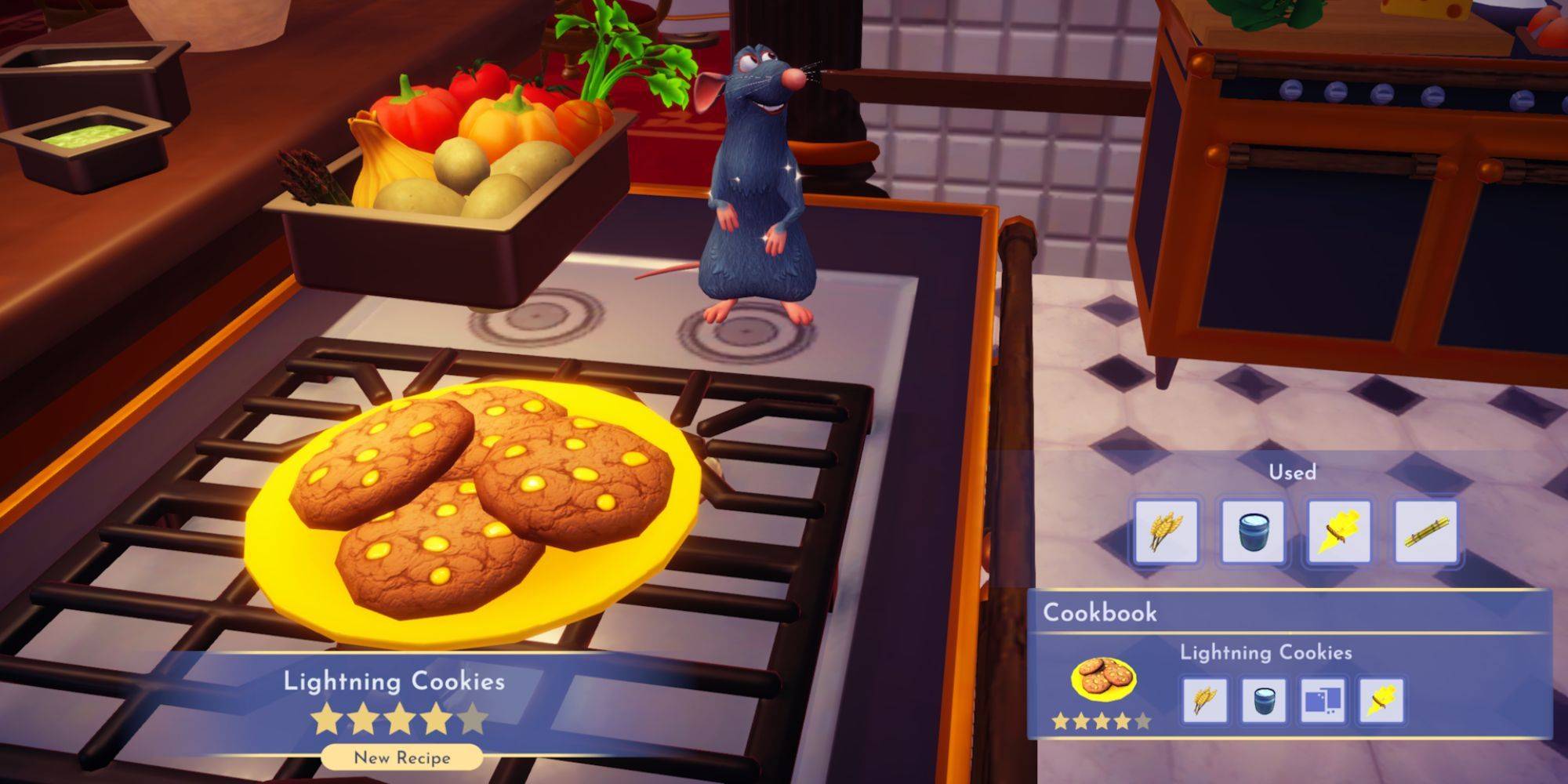
Etapa 2: Navegando para configurações
No menu suspenso, selecione a opção "Configurações". Isso abrirá a página de configurações do seu navegador.
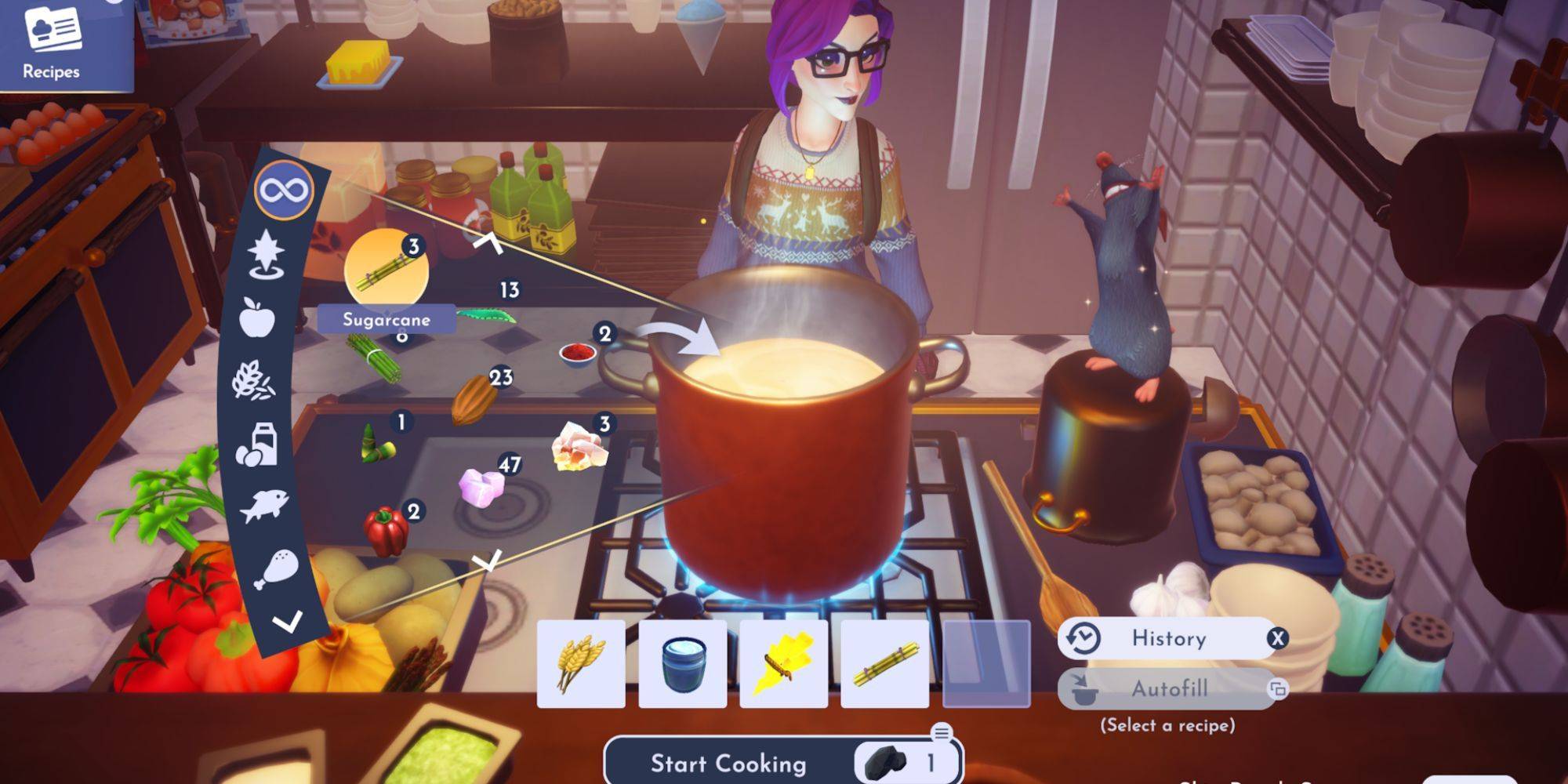
Etapa 3: Localizando as configurações de tradução
Na parte superior da página Configurações, utilize a barra de pesquisa. Digite "traduzir" ou "idioma" para encontrar rapidamente as configurações relevantes.

Etapa 4: Acessando configurações de linguagem
Depois que os resultados da pesquisa aparecerem, localize e clique na opção "idiomas" ou "tradução".
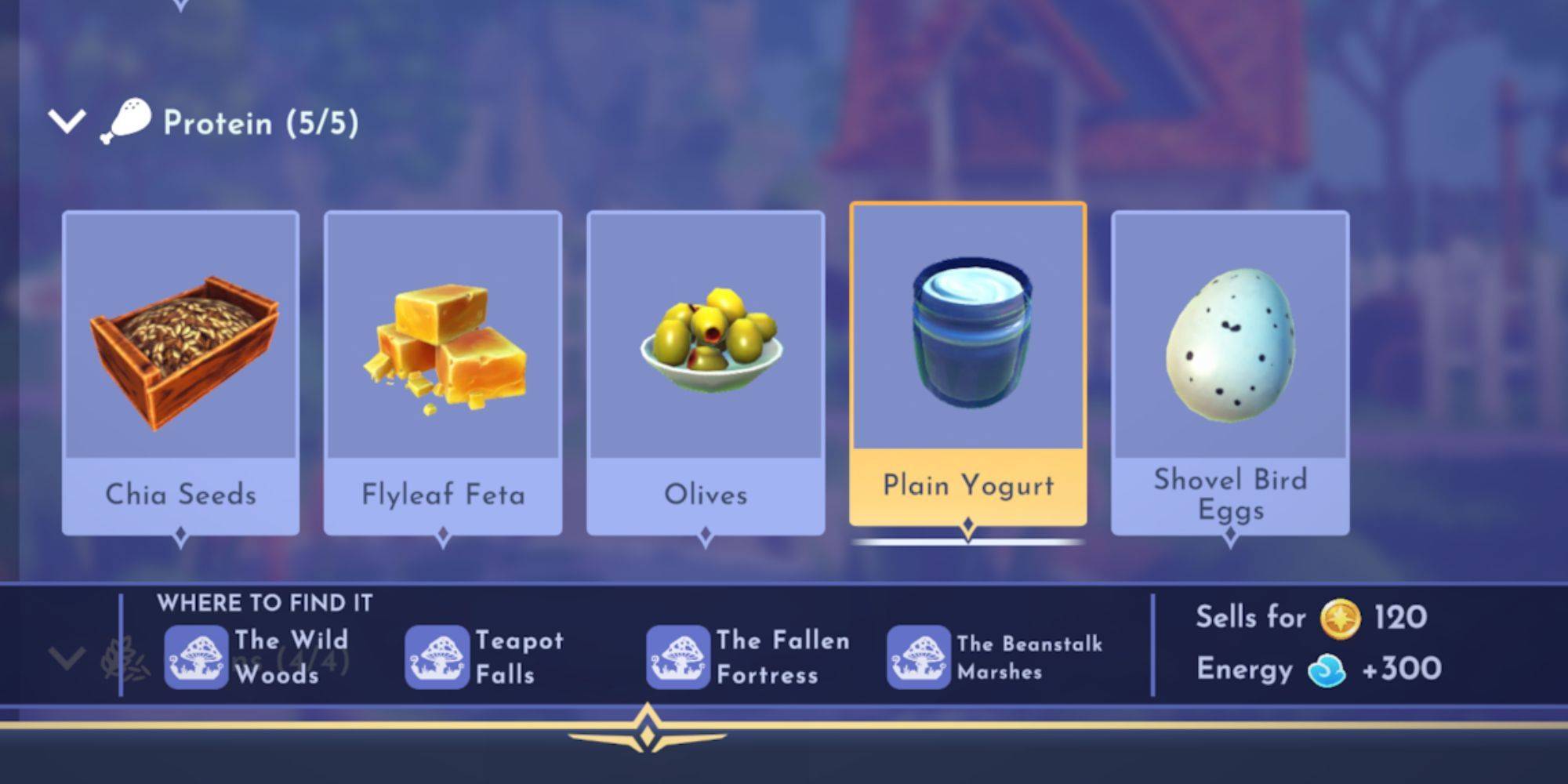
Etapa 5: Gerenciamento de idiomas e preferências de tradução
Nas configurações de idioma, você encontrará um menu suspenso exibindo os idiomas suportados pelo seu navegador. Aqui, você pode adicionar, remover ou reorganizar idiomas. Crucialmente, verifique se a opção "Oferece para traduzir páginas que não estão em um idioma que você lê" está ativado. Isso levará o Chrome a oferecer a tradução automaticamente para páginas em outros idiomas que não o seu padrão.
Ao seguir estas etapas, você terá o poder de aproveitar os recursos de tradução robustos do Google Chrome, desbloqueando um mundo de exploração on -line irrestrita.